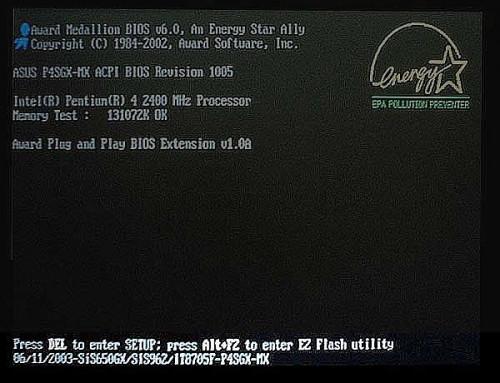Slik formaterer og installere Windows XP
Denne guiden vil tillate deg å endre oppstartsrekkefølgen, slik at du er i stand til å formatere harddisken og installere windows. Det vil også lede deg gjennom trinnene for å formatere og reinstallere Windows XP. Installere windows kan øke ytelsen til datamaskinen og gjenopprette det til sin opprinnelige tilstand.
Bruksanvisning
1 Bestem hvilke filer du ønsker å holde fra datamaskinen. Disse filtyper kan inneholde bilder, dokumenter, musikk og videofiler. Andre filtyper er fine også, bare husk at ting som kjør ikke kan arbeide på en ny installasjon ved å kopiere dem til datamaskinen. De kan kreve et installasjonsprogram som dekomprimerer og installerer filen pakker.
2 Bestem backup media og lagre filene dine til dette mediet. Den totale størrelsen på alle filene du ønsker å beholde kan være en avgjørende faktor i hvilken type lagringsmedium du velger. Ulike typer backup lagringsmedier inkluderer minnepinner, eksterne harddisker, data DVD / CD, og selv online lagring.
3 Kopiere alle filene du vil lagre, til lagringsmedier. Husk, når du har formatert harddisken, kan du ikke hente filene. Når du har gjort det, setter du inn Windows XP-installasjonen DISK.
Slå på eller start datamaskinen på nytt. Under oppstartssekvensen, vil en skjerm lik den på bildet til venstre vises. Det vil staten "Press DEL for å gå inn setup" eller noe lignende. Trykk på Del (eller annen tast hvis angitt) for å gå inn i BIOS-oppsettet.
5 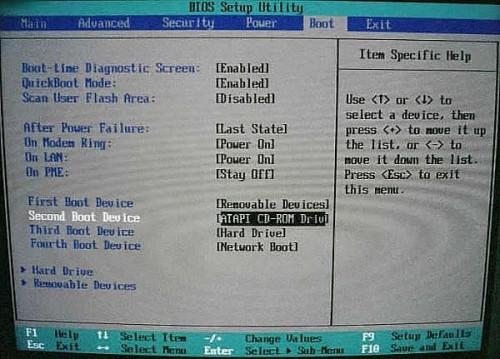
I BIOS-menyen til "Boot" -delen og endre boot prioritet slik at CD-ROM-stasjonen har første prioritet. Bunnen av skjermen vil indikere hvilke taster å trykke på for å endre verdiene. Ved å trykke på "+" og "-" tastene er populære for å øke og redusere oppstartsprioritet. Når du har gjort CD-ROM-stasjonen første prioritet, Lagre endringer og Avslutt. Datamaskinen vil starte på nytt.
6 Under omstarten, blir du bedt om å "Trykk en tast for å starte fra CD ...". På dette punktet, trykker på en tast, og la Windows XP til å begynne. Det vil installere noen midlertidige filer og vil spørre deg om du ønsker å "Setup Windows XP" eller "reparere en Windows XP-installasjon ved hjelp av gjenopprettingskonsollen '. Du vil ønske å trykke "Enter" for å fortsette og sette opp en ny Windows XP-installasjonen.
7 Deretter blir du bedt om å godta Microsoft lisensavtalen for Windows XP. Trykk på 'F8 "for å godta disse betingelsene. Deretter vil du se harddisken navn og dets partisjoner den. Trykk piltastene for å markere Windows-partisjonen og trykk "D", deretter "L" for å slette partisjonen. Skjermen skal da lese "upartisjonert plass". Trykk "C" for å opprette en ny partisjon. Marker partisjonen og trykk "Enter" for å starte installasjonen av Windows XP.
8 Du vil nå bli spurt om hva slags filsystem å velge for formatet på harddisken. Velg NTFS-filsystemet. Det er to alternativer, "rask" og standard. Hvis harddisken var ganske ny og ikke hadde blitt brukt mye, så "rask" er ok å bruke, ellers er det anbefalt å bruke standard. Trykk "Enter" for å fortsette.
9 Installasjonsprogrammet vil nå formatere disken og start. Når datamaskinen starter på nytt, vil det igjen be deg om å "Trykk en tast for å starte fra CD ...". IKKE trykk på en tast, la vinduer for å starte, og det vil automatisk gjenoppta installasjonen. Det vil være en sekvens av menyer ber om innspill på ting som tid og dato, datamaskinnavn, etc. Deretter vil du bli bedt om å angi produktnøkkelen. Dette vil enten bli plassert på et klistremerke eller annet sted på datamaskinen din sak, eller den opprinnelige CD slik at Windows-installasjon disk kom i. Skriv inn produktnøkkelen og fortsette.
10 Etter flere minutter, vil Windows har installert. Du er ikke ferdig skjønt. Hvis du vil gjenopprette datamaskinen til sin opprinnelige tilstand, må du finne den "Drivers and Utilities" CD-er som fulgte med maskinvaren. De viktigste driverne inkluderer 'Ethernet Drivers', 'grafikkdrivere ", og" Audio Drivers'. Installasjon bør være så enkelt som å sette inn disken og kjører installasjonsprogrammet. Du må starte datamaskinen på nytt etter at disse fullstendig.
11 På dette punktet, kan du begynne å kopiere lagrede og sikkerhetskopierte filer på din frisk ny datamaskin!
Hint
- Husk at når du har formatert harddisken som du ikke kan gjenopprette noen filer som du ønsket å beholde, så lagre disse før du begynner formatering.